
- •Практическое занятие №6 Моделирование простых деталей
- •4.1. Создание документа новой детали
- •Настройки документа
- •Создание модели шайбы
- •Контурный эскиз шайбы
- •Задание внешнего размера шайбы
- •Создание трехмерной модели шайбы
- •Создание модели гровера
- •Эскиз траектории гровера
- •Эскиз сечения гровера
- •Создание цилиндрической заготовки гайки
- •Создание резьбового отверстия м4
- •Создание модели гайки-барашка
- •Формирование конусных поверхностей выступов гайки
- •Придание гайке формы
- •Формирование тела гайки
- •Формирование отверстия
- •Округление острых кромок
Создание трехмерной модели шайбы
Превратим проекцию шайбы на плоскость в трехмерную модель. Для этого выполните такие действия.
Нажмите кнопку
 Isometric
(Изометрия) панели инструментов Standard
View
(Стандартные виды) или нажмите клавишу
Backspace
(Пробел) и выберите Isometric
(Изометрия) из контекстного меню.
Isometric
(Изометрия) панели инструментов Standard
View
(Стандартные виды) или нажмите клавишу
Backspace
(Пробел) и выберите Isometric
(Изометрия) из контекстного меню.Щелкните по значку
 ,
расположенному левее надписи «Эскиз
шайбы» в дереве проекта FeatureManager
(Диспетчера конструктивных элементов).
,
расположенному левее надписи «Эскиз
шайбы» в дереве проекта FeatureManager
(Диспетчера конструктивных элементов).Нажмите кнопку
 Extruded
Boss/Base
(Вытянутая бобышка/основание) панели
инструментов Features
(Элементы) или выберите Insert,
Boss/Base,
Extrude
(Вставка, Бобышка/Основание, Вытянуть)
из главного меню.
Extruded
Boss/Base
(Вытянутая бобышка/основание) панели
инструментов Features
(Элементы) или выберите Insert,
Boss/Base,
Extrude
(Вставка, Бобышка/Основание, Вытянуть)
из главного меню.В Диспетчере свойств Extrude (Вытянуть) задайте:
![]() Direction
(Направление) — Blind
(На заданное расстояние);
Direction
(Направление) — Blind
(На заданное расстояние);
![]() Depth
(Глубина) - 0.80 мм, и нажмите
Depth
(Глубина) - 0.80 мм, и нажмите
![]() ОК.
ОК.
графической области будет показан предварительный вид элемента и направление вытягивания.
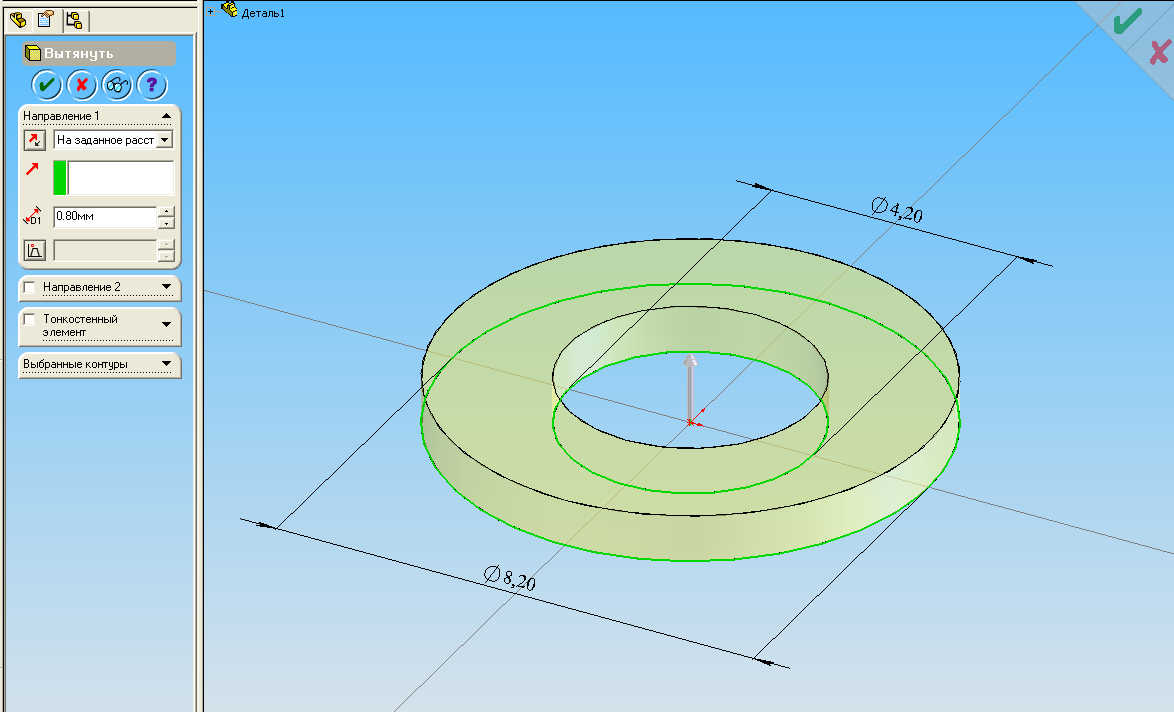
Нажмите клавишу F или выберите View, Modify, Zoom to Fit (Вид, Изменить, В размер экрана) из главного меню.
Щелкните по названию Extrude1, нажмите F2 и введите имя «Шайба».
Нажмите кнопку
 Save
(Сохранить), или выберите File,
Save
(Файл, Сохранить), или нажмите Ctrl+S.
В диалоговом окне Save
As
(Сохранить как) выберите папку для
хранения файлов документов введите
текст «Шайба», а в поле Description:
(Описание:)
текст «Шайба М4х0.8», и нажмите Save
(Сохранить).
Save
(Сохранить), или выберите File,
Save
(Файл, Сохранить), или нажмите Ctrl+S.
В диалоговом окне Save
As
(Сохранить как) выберите папку для
хранения файлов документов введите
текст «Шайба», а в поле Description:
(Описание:)
текст «Шайба М4х0.8», и нажмите Save
(Сохранить).Мы создали модель шайбы и сохранили ее под именем «шайба.sldprt».
Создание модели гровера
Гровер представляет собой разрезную шайбу, которая предназначена для предотвращения самопроизвольного раскручивания гайки.
В этом разделе мы создадим модель гровера под винт М4 с такими размерами:
диаметр гровера — 5.20 мм;
диаметр отверстия — 4.20 мм;
толщина гровера — 1.00 мм;
смещение между торцевыми поверхностями гровера — 1.00 мм.
Для работы нам понадобятся следующие панели инструментов:
Features (Элементы);
Sketch (Эскиз);
Sketch Tools (Инструменты эскиза);
Standard Views (Стандартные виды);
View (Вид).
В процессе работы мы познакомимся с тем, как:
Использовать объект эскиза Polygon (Многоугольник);
Использовать инструмент Helix (Спираль);
Использовать конструктивный элемент Sweep (По траектории);
Добавлять в эскиз взаимосвязи.
В процессе создания модели гровера мы нарисуем эскиз проекции осевой линии гровера на плоскость, затем сечение гровера, зададим смещение между начальной и конечной точками спирали и, в итоге, создадим модель гровера.
Эскиз траектории гровера
Создайте новый документ детали.
Выберите плоскость Тор (Сверху).
Нажмите кнопку Normal To (Перпендикулярно выбранной плоскости) панели инструментов Standard Views (Стандартные виды).
Нажмите кнопку
 Sketch
(Эскиз)
панели инструментов Sketch
(Эскиз)
или
выберите Insert,
Sketch
(Вставка,
Эскиз) из главного меню,
чтобы
открыть эскиз.
Sketch
(Эскиз)
панели инструментов Sketch
(Эскиз)
или
выберите Insert,
Sketch
(Вставка,
Эскиз) из главного меню,
чтобы
открыть эскиз.Нажмите кнопку
 Circle
(Окружность)
панели инструментов Sketch
Tools
(Инструменты
эскиза) или выберите Tools,
Sketch
Entities,
Circle
(Инструменты, Объекты эскиза, Окружность)
из главного меню.
Circle
(Окружность)
панели инструментов Sketch
Tools
(Инструменты
эскиза) или выберите Tools,
Sketch
Entities,
Circle
(Инструменты, Объекты эскиза, Окружность)
из главного меню.Нарисуйте окружность произвольного диаметра с привязкой центра окружности к исходной точке.
Привязать центр окружности к исходной точке можно с помощью введения соответствующей взаимосвязи. При нажатой клавише Ctrl выберите центр окружности и исходную точку. В группе Add Relations (Добавить взаимосвязи) Диспетчера свойств Properties (Свойства) выберите параметр J50 Merge (Слить точки).
Нажмите кнопку
 Dimension
(Размер)
панели инструментов Sketch
Relations
(Взаимосвязи
эскиза) или выберите Tools,
Dimensions,
Parallel(Инструменты,
Размеры, Параллельный) из главного
меню.
Dimension
(Размер)
панели инструментов Sketch
Relations
(Взаимосвязи
эскиза) или выберите Tools,
Dimensions,
Parallel(Инструменты,
Размеры, Параллельный) из главного
меню.Задайте размер окружности в 4.70 мм.
Нажмите клавишу F, чтобы изменить вид окружности в размер экрана.
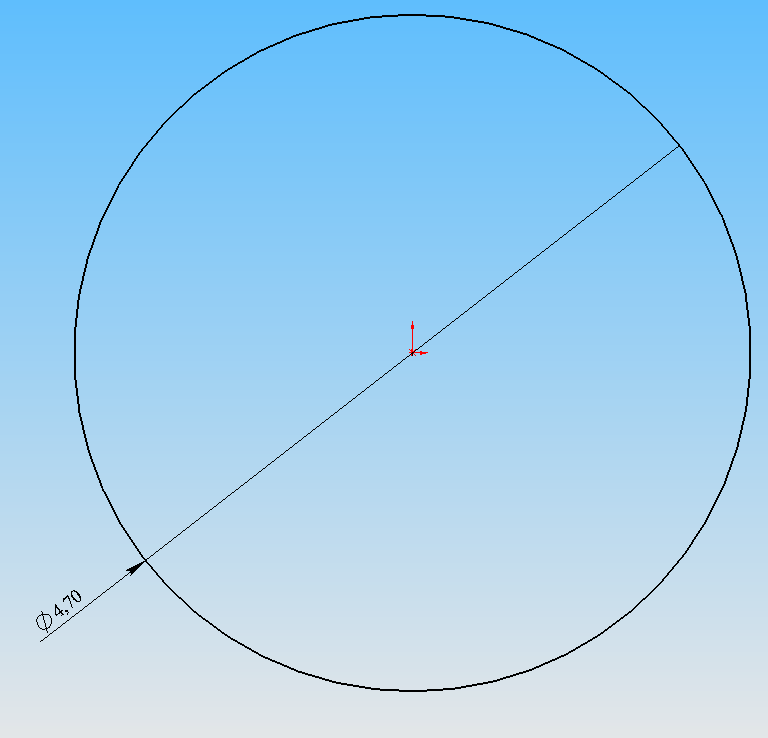
Присвойте размеру и эскизу имена «Диаметр» и «Траектория», соответственно.
Нажмите кнопку Sketch (Эскиз) панели инструментов Sketch (Эскиз) или выберите Insert, Sketch (Вставка, Эскиз) из главного меню, чтобы закрыть эскиз.
